Выбирайте район или направление, где хотите выполнять поездки, а Яндекс Про будет подбирать там заказы.
«Мой район»
Многим водителям приятнее выполнять заказы в том районе, который они хорошо знают. С этим поможет режим «Мой район». Он позволяет выбрать район для заказов: и точка А, и точка Б будут внутри него.
«Мой район» пригодится, если вы хотите недолго поработать в том районе, из которого не хочется далеко уезжать — например, рядом с домом. Либо можете включить режим под конец дня, чтобы точно не получить длинный заказ перед тем, как соберётесь уходить с линии.
Будьте внимательны:
-
комиссия в режиме «Мой район» выше, чем у обычных заказов;
-
режимом не получится воспользоваться в аэропорту.
Как включить
Листайте картинки влево и вправо пальцами или стрелочками.
Особенности «Моего района»
-
Все заказы — только в районе на карте, которую вы выберите.
-
Внутри зоны будет и начальная, и конечная точка маршрута — её вы увидите до того, как примете заказ.
-
Комиссия сервиса выше, чем у обычных заказов.
-
«Мой район» с комиссией доступен в режиме дохода «Эффективный». В нём при действующей смене комиссия за «Мой район» не обнуляется.
-
При действующем промокоде на заказы без комиссии сервиса в «Эффективном» обнуляется комиссия за «Мой район».
-
«Мой район» не доступен в «Гибком» режиме дохода.
-
В «Моём районе» не действуют бонусы, в том числе и цели по поездкам.
Сколько часов в день можно пользоваться «Моим районом»
В разных городах количество часов отличается. Яндекс Про подскажет, сколько времени осталось на сегодня. Тестирование показало, что у водителей, которые долго пользовались режимом, доход в сутки оказался меньше, чем мог бы быть.
Почему в «Моём районе» не действуют бонусы на карте и гарантия дохода
В режиме много коротких поездок: бонусы у водителей, которые пользуются «Моим районом», будут намного выше, чем у тех, кто просто выполняет заказы.
«Домой» и «По делам»
Иногда бывает нужно получать заказы по определённому направлению. Для таких случаев есть режимы «Домой» и «По делам». В них можно указать адрес, в направлении которого вы поедете. Тогда система начнёт искать заказы, которые завершатся в нужной вам стороне.
В режимах «Домой» и «По делам» Яндекс Про может не найти заказ, максимально подходящий вашему маршруту. Например, точка Б в таком заказе будет вам по пути, а точка А, наоборот, не по пути, и чтобы забрать пользователя, придется сильно отклониться от маршрута
Поэтому, если вы очень спешите или вам нужно быть по делам или дома в точно назначенное время, лучше уйти с линии. Для этого нажмите на жёлтый круг слева вверху главного экрана. Круг станет серым и включится статус «Занят» — тогда заказы не будут поступать. Вернуться к ним вы сможете в любой момент, когда закончите дела.
-
Режим «По делам» подойдёт для случаев, когда нужно поехать в какой-то конкретный район города. В некоторых городах его можно включать сколько угодно раз, в других — 2 раза в день для водителей с уровнем Платина в программе привилегий и 1 раз для всех остальных.
-
Режим «Домой» можно использовать не больше двух раз в день. В нём Яндекс Про начнёт искать заказы в сторону вашего домашнего адреса.
В Яндекс Про вы всегда узнаете, столько раз до конца дня сможете использовать режимы «Домой» и «По делам». Это будет видно, если потянуть вверх шторку на экране с картой.
Как работать с адресами
Адреса, где вы часто бываете, легко сохранить в каждом режиме, чтобы не вводить их каждый раз. Но не все адреса могут быть доступны — например, не получится выбрать аэропорт. Если какой-то адрес не получится ввести, Яндекс Про сообщит об этом.
Особенности «По делам» и «Домой»
-
«По делам» с комиссией и «Домой» доступны в режиме дохода «Эффективный». В нём при действующей смене комиссия за режим «По делам» не обнуляется.
-
При действующем промокоде на заказы без комиссии сервиса в «Эффективном» обнуляется комиссия за режим «По делам».
-
«Домой» доступен в «Гибком» режиме дохода.
-
«По делам» не доступен в «Гибком» режиме дохода.
Когда-то мы узнавали о происходящих событиях в мире из новостей по ТВ, в городе или районе – слушая местные радиостанции. Теперь всё в корне изменилось. Электронные журналы, мессенджеры, паблики в социальных сетях и многое другое позволяют нам быть в курсе всего интересного в режиме онлайн.
Как и полагалось, Яндекс стремится занять любую нишу повседневной жизни своих пользователей. Поэтому несколько лет назад в списке сервисов появился новый проект – Яндекс.Район, который разработчики позиционируют как живую ленту новостей, происходящих рядом. К слову, в конце 2018 г. сервис стал работать не только в России, но и в крупных городах Беларуси.
Давайте узнаем, чем интересен Яндекс.Район для пользователей, а главное, что он может дать в качестве платформы для продвижения бизнеса?
Кратко о главном
Основное назначение сервиса для обычных пользователей разделим на 2 пункта:
- Просмотр новостной ленты, в которой можно узнать актуальные сведения как от других соседей, так и от средств массовой информации, различных интернет-ресурсов.
- Публикация объявлений и постов в ленту, соответственно, на платформе можно не только «почесать языки», но и предложить свои услуги или товары.
Чем полезен Яндекс.Район для локального бизнеса?
В принципе инструменты для владельцев бизнеса лежат на поверхности. Яндекс собрал для вас социально-активную аудиторию, причём сразу локализовал её по районам. А дальше дело за вами.
- Публикуйте объявления по районам города – услуга бесплатная, а конкуренция на сегодняшний день минимальная.
- Делайте мониторинг упоминаний и отзывов о вашей компании – вам удастся вовремя «сгладить» негатив от своего имени, повысить репутацию путём привлечения независимых пользователей и их ответных комментариев.
- Используйте скрытый маркетинг – инициируйте обсуждения на важные для аудитории темы и подключайте к ним рекламу своих товаров или услуг.
Продвижение в Яндекс.Район интересно для новостных, социальных и развлекательных проектов, компаний, предоставляющих косметологические, бытовые и другие услуги, магазинов, театров, кино, кафе, баров и так далее.
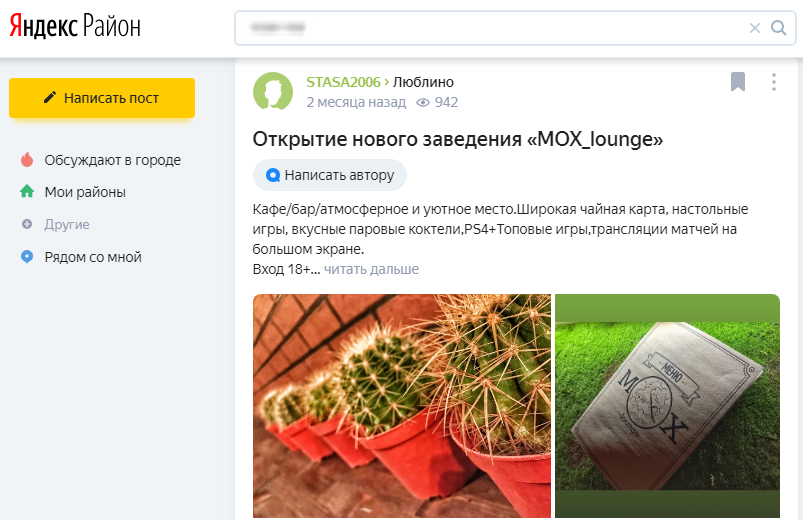
Для этого вам потребуется профиль в Яндекс.Район, с которого вы сможете размещать интересную для пользователей информацию, попадая в их ленту. Тем более, что сервис позволяет публиковать активные ссылки и контакты рекламодателя.
Думаю, пора перейти к инструкции по работе в Яндекс.Район, и по ходу дела более подробно рассмотреть имеющиеся в нём инструменты.
Авторизация в Яндекс.Район
Просмотр ленты доступен для неавторизованного пользователя. Но для публикации записей и комментариев следует пройти авторизацию.
- Откройте Яндекс.Район и нажимайте «Войти».
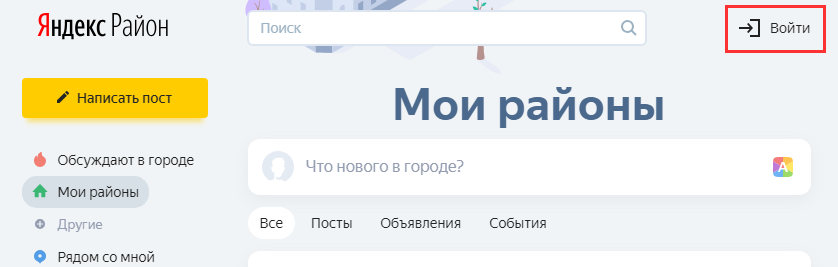
- Авторизуйтесь с помощью аккаунта в Яндекс или профиля в социальной сети. Готово.
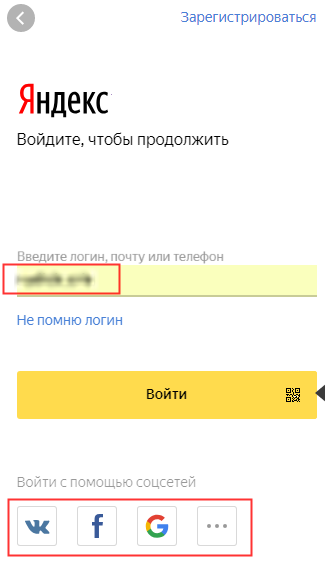
Лента новостей: просмотр и управление
Что вы здесь увидите: публикации соседей, статьи из интернет ресурсов Яндекса, таких как Афиша и Карты. Сначала предлагаю пройтись по основным опциям сервиса, с помощью которых пользователь может настроить содержимое своей ленты.
Настройка ленты
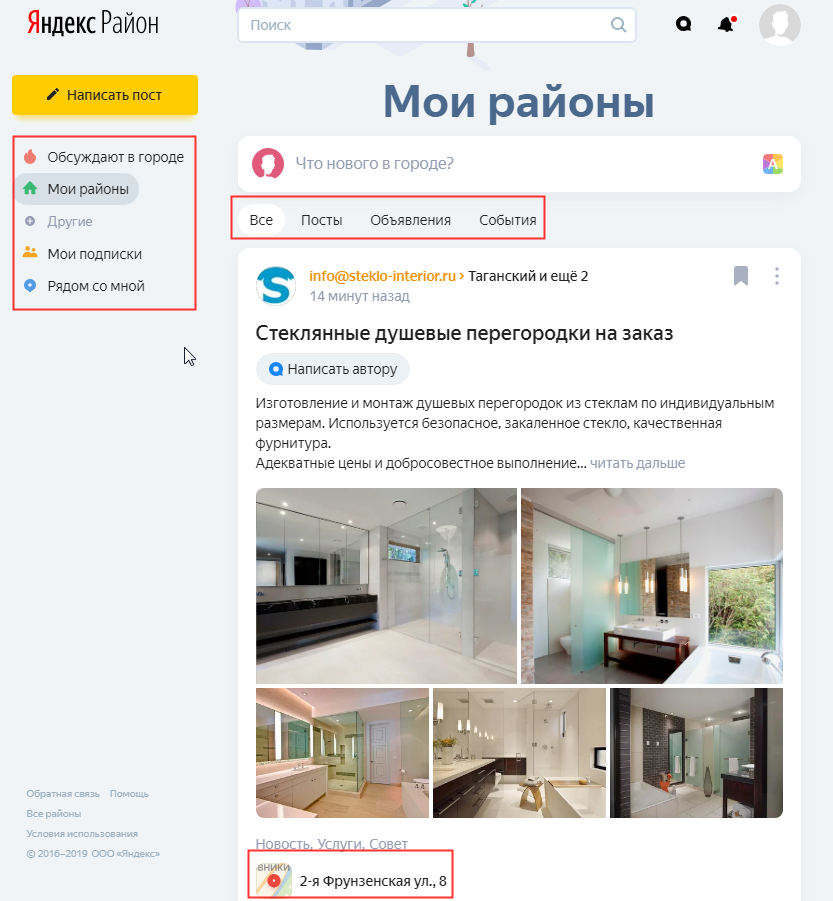
«Обсуждают в городе» – публикации по заданному городу, наиболее популярные среди пользователей. На топовые позиции ставятся посты с наибольшим числом комментариев.
«Мои районы» – публикации пользователей по районам, которые вы выбрали. С помощью «+Другие» вы можете добавлять районы и переключаться между ними.
«Мои подписки» – публикации, выложенные авторами или интернет ресурсами, на которые вы подписались.
«Рядом со мной» – публикации пользователей из тех районов, которые находятся вблизи вашего местоположения.
Дополнительно в горизонтальной строке имеются фильтры по категориям публикаций – все, посты, объявления, события. Если автор указал местоположение, то специальное окно в посте переведёт вас в Яндекс.Карты с заданным адресом.
«Написать автору» – кликнув на кнопку, перед вами откроется окно, чтобы начать чат с пользователем.
Управление лентой

«Добавить в избранное» (флажок) – отмеченные записи будут отображаться в соответствующем разделе в вашем профиле.
Под знаком в виде 3 горизонтальных точек находятся 3 опции:
«Поделиться» – вы можете скопировать ссылку или поделиться записью в мессенджерах WhatsApp, Viber, Telegram или в социальных сетях Одноклассники, ВКонтакте, Facebook.
«Скрыть пост и пожаловаться» – указанная вами публикация или комментарий больше не будет отображаться в вашей ленте, а модератор сервиса проверит вашу жалобу. Если будет выявлено, что автор нарушает правила сервиса, он будет заблокирован.
«Скрыть этого автора» – отмеченный вами пользователь попадёт в Черный список, управлять которым можно в вашем профиле.
С остальным всё понятно – лайки/дизлайки, комментарии.
Для просмотра всех записей автора, кликайте на его имя или изображение. Нажав «Подписаться», вы получите возможность видеть все публикации этого автора у себя в подписках.
Для поиска схожих публикаций нажимайте на тему, расположенную под текстом поста и выделенную серым шрифтом.
Пишем и публикуем
Теперь переходим к практике, а именно к созданию постов.
- Нажимайте «Написать пост». Перед вами откроется окно для заполнения необходимой информации.
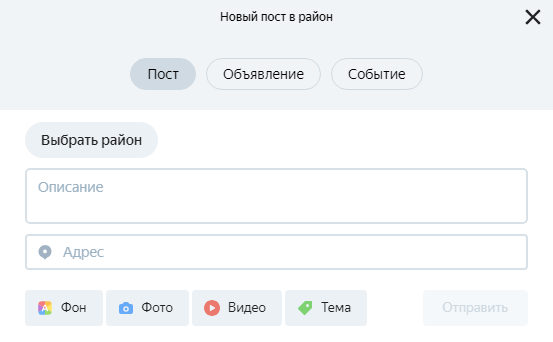
- Выберите тип публикации: пост – здесь можно задавать вопросы или рассказывать о местных новостях; объявление – ваши предложения товаров или услуг; событие – сообщение о каких-либо мероприятиях, анонсирование концертов, кинопремьер и т.д.
- Выберите район – система автоматически определяет ваше местоположение. Но с помощью этой вкладки вы можете указать любой район из списка предложенных.
- В описании заполняйте текст публикации.
- В строке адрес можно прикреплять гео метку, так вашу публикацию смогут прочесть пользователи на расстоянии нескольких километров от заданного адреса.
В результате у меня получилось создать объявление. Но, как видите, у меня не указано имя автора публикации. Для этого нам нужно войти в профиль и внести несколько изменений.

Настройка профиля
В правом верхнем углу кликните на значок с вашим портретом. Перед вами откроется несколько опций. О некоторых я уже говорил выше, о других сейчас упомяну.

«Мой профиль» – раздел, в котором отображаются выложенные вами публикации. Их можно редактировать и удалять, а также делиться ими в социальных сетях или мессенджерах.
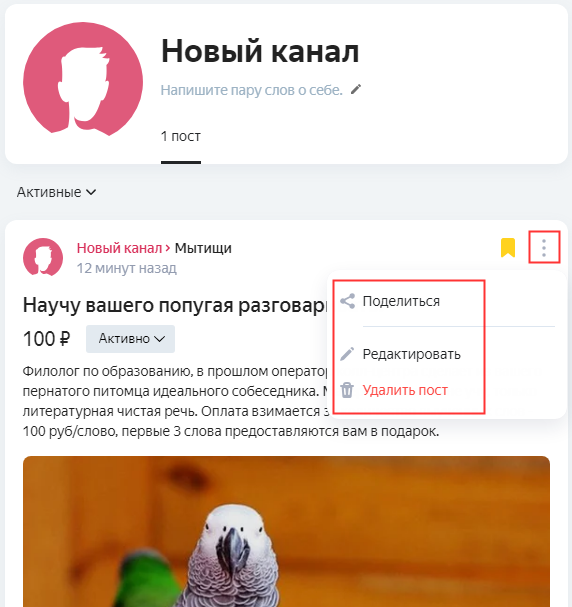
«Настроить уведомления» – система позволяет получать оповещения о новых комментариях, а также составляет еженедельные подборки наиболее интересных публикаций в ваших районах.
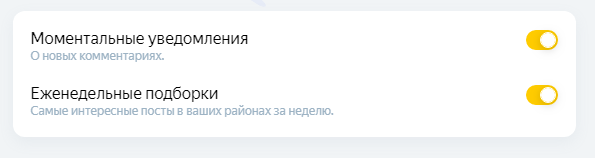
«Изменить город» – система может определять ваше местоположение автоматически либо вы сами указываете интересующий вас город.
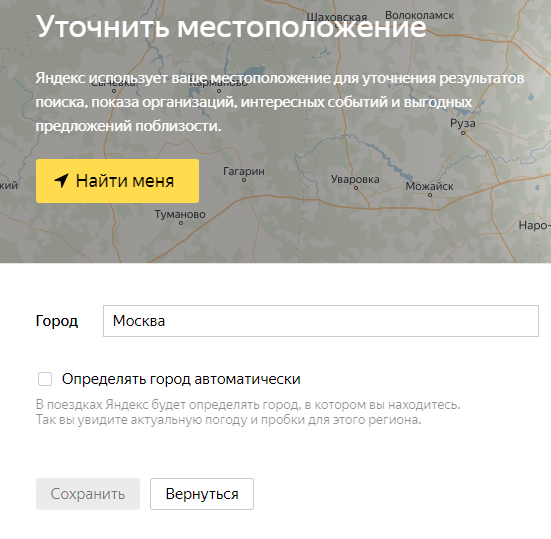
«Паспорт» – здесь вы можете изменить своё имя на сервисе. Сразу отмечу, что имя станет общим для использования на всех сервисах Яндекса.
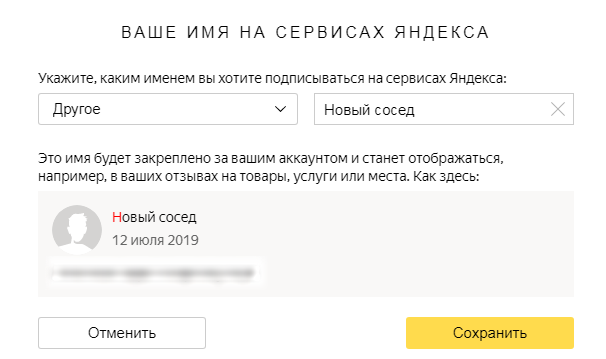
И ещё, ваши личные переписки с пользователями сохраняются под значком «Чаты», а уведомления из других сервисов Яндекса под значком колокольчика.
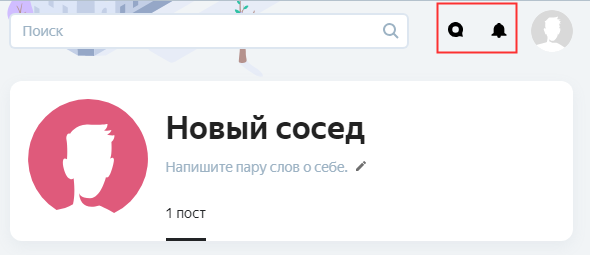
Инструменты, которые вам пригодятся
Поиск по постам и комментариям:
- Поиск публикаций, в которых нет заданного слова.
Для этого в строке поиска вводится словосочетание. С помощью символа «-» (минус) можно исключить слово из поиска. Перед символом ставится пробел, дальше слово, в конце пробел не нужен. Пример: ремонт –стиральных машин. - Поиск по цитатам.
Если заключить фразу в кавычки, то в результатах поиска появятся публикации, в которых используется эта фраза в аналогичной словоформе и последовательности. Пример: «детский аниматор».
Правила сервиса
Руководство Яндекса предупреждает: за нарушение правил пользования сервисом публикации аккаунта и комментарии могут быть удалены из ленты. За большое число нарушений аккаунт блокируется.
Требования Яндекса к общению и публикациям:
- грамотность автора – не допускается чрезмерное количество грамматических и пунктуационных ошибок;
- достоверность отзывов – при написании комментариев о заведениях или организациях рекомендуется указывать дату посещения;
- локальность публикаций, их ценность для читателей – обсуждение местных вопросов, касающихся жителей конкретного района, а не всего мира;
- соблюдение законодательства РФ;
- размещение публикаций в соответствующих разделах – реклама в объявлениях, анонсы в событиях.
Требования Яндекса к рекламе:
- полезность для читателей, привязка к выбранному району, публикация только в ленте «Объявления»;
- максимально понятный и живой текст с фактическими данными (имя, товар, услуги, адрес и т.д.);
- уникальность объявлений – реклама одного товара или услуги публикуется только в одном районе, публиковать идентичное объявление в другом районе можно только через неделю;
- запретные товары для рекламы – табачная и алкогольная продукция, наркотики, оружие и т.п.;
- запретные услуги для рекламы – гадания, оказание финансовой помощи и т.п.
В Яндекс.Районе строго запрещено использовать:
- ненормативную лексику, ругательства, оскорбления, призыв к насилию, угрозы;
- дискриминацию и ненависть, насмешки;
- комментарии, не подходящие по смыслу к посту;
- шокирующий контент и контент для взрослых;
- личные сведения других участников или третьих лиц, данные банковских карт, паспорта, доступы;
- вымогательство.
Часто задаваемые вопросы по работе сервиса
Можно ли отключить/включить Яндекс.Район?
Публикации сервиса отображаются на стартовой странице Яндекса по умолчанию. Но вы можете управлять ими.
Откройте главную страницу Яндекса, раздел «Настройка»-«Настроить блоки».
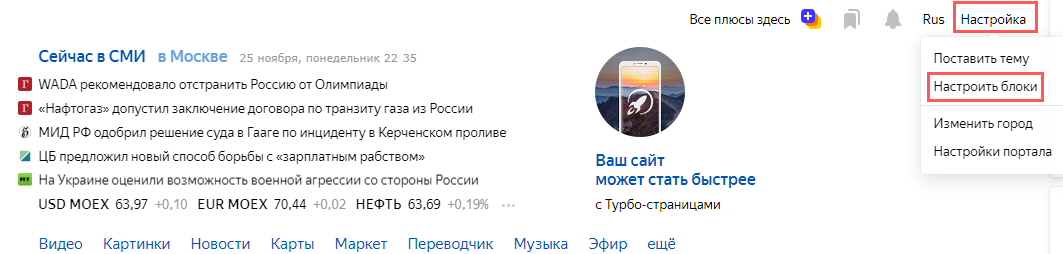
В открывшемся окне выберите «Новости района», передвиньте бегунок влево. Дальше «Сохранить». Готово, новости Района не будут отображаться в Яндексе. Чтобы включить блок проделайте последний шаг наоборот – передвиньте бегунок вправо.
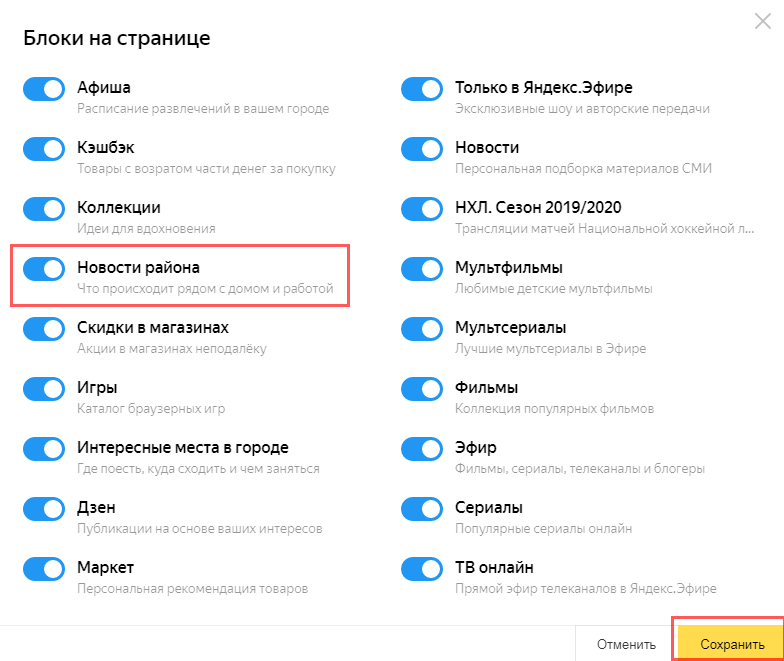
Аналогичным образом Район включается/отключается в приложении Яндекс для мобильных устройств.
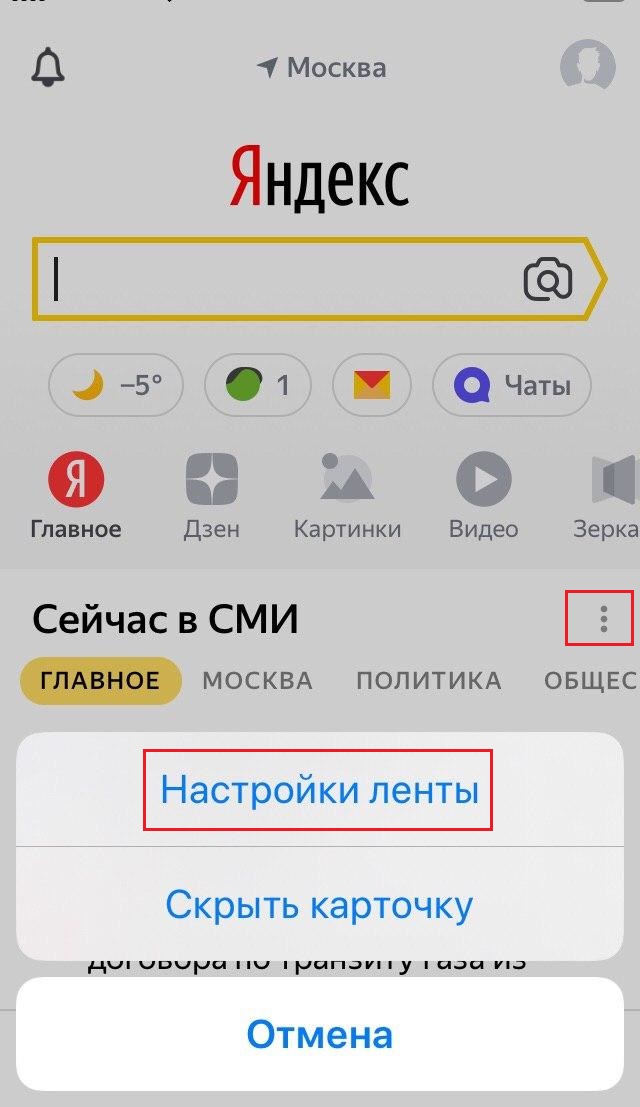
Есть ли мобильное приложение Яндекс.Район?
Приложения нет ни для Android, ни для iOS. Пользоваться сервисом можно с компьютера, открыв сайт Района, или в приложении Яндекс для смартфонов и планшетов с любой из двух операционных систем.
Заблокировали аккаунт в Яндекс.Районе: что делать?
За нарушение правил сервиса аккаунт может быть заблокирован, причём вас лишат возможности не только публиковать свои записи, но и читать чужие. Какой выход?
3 способа выйти из этой ситуации:
- Прочитать ещё раз правила сервиса. Если вы действительно не нарушили ни одного пункта, пишите в техподдержку Яндекса. Скорее всего, ждать придётся долго. Пользователи крайне негативно отзываются о скорости ответа и объективности сотрудников. Приведу чуть ниже примеры отзывов.
- Создать новый аккаунт в Яндексе и авторизоваться с ним в Районе.
- Использовать режим инкогнито. Правда, в этом случае вы сможете только просматривать страницы и читать новости, для публикации необходима авторизация в Районе.
Как изменить список районов?
Добавить район – нажимайте вкладку «Найти район», выберите из списка справа или воспользуйтесь поисковой строкой, далее «Подписаться».
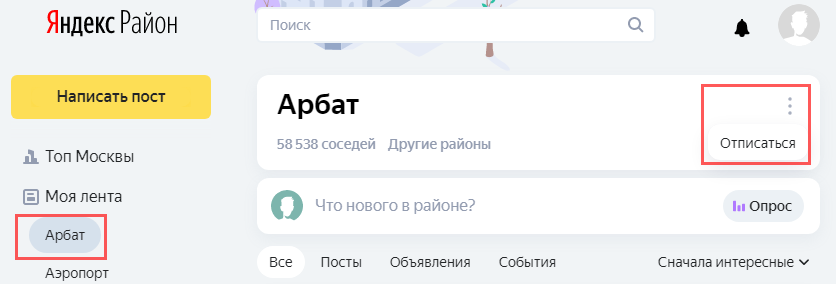
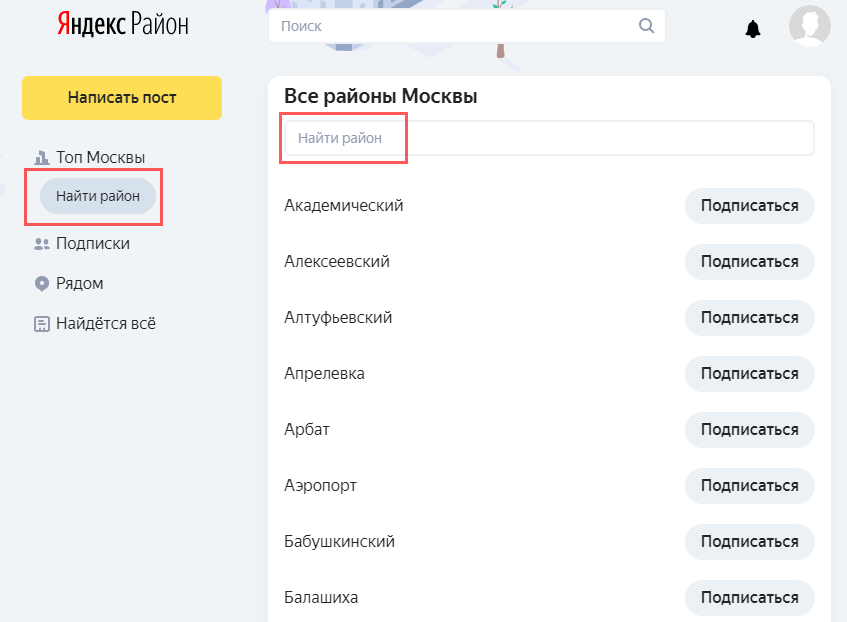
Удалить район – выберите нужный район из списка слева, нажмите на него, потом на горизонтальные точки, дальше «Отписаться». Выбранный район будет удалён из списка.
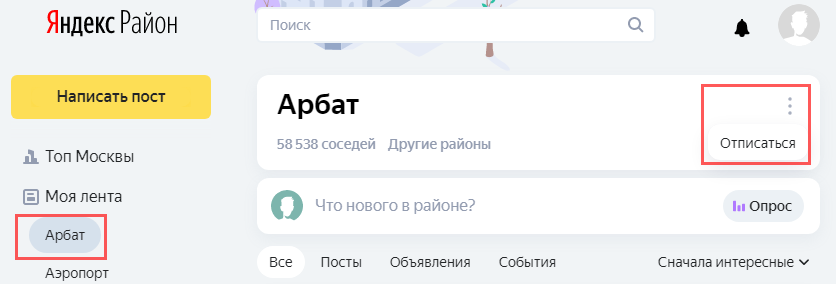
Отзывы о сервисе
В целом, сервис привлекает участников простым интерфейсом и удобством. Миссия проекта – объединять людей локально в сообщества по интересам для решения проблем и получения полезных советов. Похоже, Яндексу это удаётся.
Учитывая довольно жёсткие требования к контенту Яндекс.Района, большинство негатива связано с блокировкой аккаунтов и удалением публикаций пользователей. Привожу скриншоты отзывов с сайта «Отзовик».

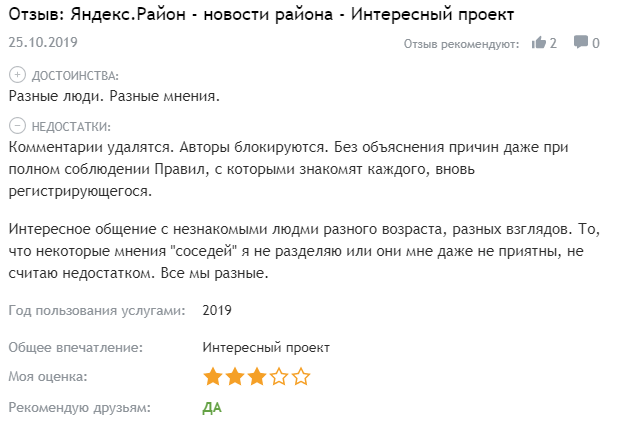
Вывод
Аудитория Яндекс.Район – это реальные люди, причём довольно активные со своими наболевшими проблемами и вопросами. В такой обстановке у владельцев локального бизнеса есть отличная возможность быстро и эффективно проводить небольшие рекламные компании.
Из плюсов я отмечу: предельно простой и понятный интерфейс, возможность «залипать» в сервисе со стационарного ПК, планшета и телефона, отсутствие ограничений по количеству публикаций, допустимость их привязки к любому району. Как по мне, существенный минус – это куча ненужной информации и спама. Соответственно, чем больше пользователей приходит на сервис, тем больше «мусорных» публикаций появляется. Думаю, что при достаточном росте проекта Яндекс всё-таки введёт определённые ограничения.
Яндекс Район
Яндекс Район — знакомство с соседями
Яндекс Район – сервис, призванный познакомить пользователей отечественного поисковика со своими соседями. Он был запущен в 2018 году, и с тех пор у него появились свои поклонники. Главная особенность сервиса заключается в возможности сегментации пользователей по конкретному району. Этот принцип позволяет обсуждать пользователям локальные новости и получать информацию о событиях, происходящих рядом с домом. В данной статье я расскажу о принципах использования сервиса и его особенностях.
Общая информация о сервисе Яндекс Районы
Яндекс Район представляет собой социальную сеть/новостную ленту, в которой отображается новости, сгруппированные по географическому принципу. Учитывая географическое положение пользователя, ему предлагают новости в определенной локации. Сервис генерирует контент на основе записей обычных пользователей и аккаунтов информационных агентств. Чем ближе находится к Вам источник информации, тем Выше он ранжируется в новостной ленте.
Другим важным показателем ранжирования конкретной записи является количество лайков. Чем больше лайков соберет конкретная запись, тем чаще она будет показываться в ленте других пользователей (находящихся рядом). Также, в ленте новостей отображаются Ваши подписки, которые Вы осуществили за время использование сервиса. Также, Яндекс Районы берет информацию о деятельности пользователя из Яндекса Карт и Яндекс Навигатор. В частности, из Навигатора получается информация о месте жительства и месте работы.
Структура сервиса Яндекс Район
Сервис Яндекс Район состоит из трех частей. Каждая часть отвечает за выполнения конкретных функций:
- Профиль пользователя. В правом верхнем углу находится значок «профиль пользователя». Он позволяет перейти непосредственно в Ваш аккаунт. Здесь доступно меню пользователей, состоящих из 7 пунктов, а также получение справки и помощи по сервису.
- В центральной части экрана находится новостная лента. Здесь, на основе алгоритмов ранжирования, предлагаются посты пользователей сервиса. Порядок постов определяется на основе популярности и настроек каждого пользователя.
- Меню Яндекс Район. Находится в левой части экрана. Меню состоит из 4-х разделов, также в нем находится кнопка «написать пост». Самый первый раздел меню – это город, в котором Вы находитесь. Выбрав город, вы получаете посты, не отсортированные по районам. Второй раздел – это «моя лента», в которой посты отсортированы по интересам пользователя. В ленте находятся подразделы, в которых можно выбрать конкретный район. Третий пункт – «подписки», в том случае, если подписок нет-то раздел будет пуст. И четвертый раздел называется «рядом» — здесь показываются новости, опубликованные рядом с Вашей текущей локацией.

Как настроить ленту и добавить пост в избранное
У многих пользователей появляется вопрос, как настроить ленту Яндекс Районов. Для этого, Вам необходимо перейти во вкладку «моя лента» в меню пользователя. Здесь Вы увидите подраздел с конкретными районами, на которые Яндекс подписал Вас автоматически. Чтобы подписаться на новые районы, выбираем подраздел «найти район», и выделяем те районы, на которые хотите подписаться. Подписка доступна только на те районы, по которым в настоящее время определено Ваше местоположение.

Другая полезная функция позволяет добавить пост в избранное. Это позволит отслеживать заинтересовавшие Вас посты. В том случае, если Вы прочитали пост, но не добавили его в избранное, через некоторое время он исчезнет из ленты. Чтобы сохранить пост, необходимо нажать на значок «стикер», в верхнем правом углу поста. После того, как он добавился в избранное, стикер станет желтым. Чтобы вернуться к посту, необходимо перейти в свой профиль, и далее выбрать раздел «избранное».
Как отключить Яндекс Район
Сервис Яндекс Район входит в число разделов, показываемых по умолчанию. Отключить ленту Яндекс Район на главной странице портала можно только на конкретную сессию. Для этого, необходимо прокрутить главную страницу Яндекс в самый низ, после чего нажать на кнопку «свернуть». После этого исчезнут все другие сервисы, в том числе Дзен, Фильмы и Кинопоиск Онлайн.
С 15 августа 2019 года стало возможным убрать Яндекс Районы с главной страницы портала. Для этого необходимо совершить следующие действия:
1. Переходим на главную страницу Яндекс и вверху справа нажимаем на ссылку «настройка».
2. В открывшемся окне выбираем пункт «Настроить блоки».
3. Далее нажимаем на флажок «Новости района» (см. изображение). Нажимаем на кнопку «сохранить» внизу.

Теперь блок Яндекс Район не будет показываться на главной странице поисковика. Приятного Вам знакомства с районами и жителями своего города!
Ссылка на Яндекс Район
https://yandex.ru/local/districts
Как включить мой район в Яндекс Про
View all
Как включить
- Режим «Мой район» в Яндекс Про позволяет водителям выполнять заказы исключительно в указанном районе, что облегчает работу и повышает качество обслуживания.
- Чтобы включить «Мой район», нужно нажать на кнопку «Заказы по пути», выбрать «Мой район», указать район на карте и выбрать время действия режима.
- Водители могут также выбрать режим «Домой» или «По делам» при законченной поездке в другом городе и оставлении режима «Межгород» включенным.
- В мае водителям Яндекс Такси с привилегиями «Золото» или «Платина» при активности 90 и выше будет открыта точка Б в режиме «За заказы». В остальные месяцы точка Б доступна только в режиме «Гибкий».
- Зоны повышенного спроса находятся в Яндекс Про и обозначаются фиолетовым цветом. Они определяются автоматически системой распределения заказов по различным критериям, таким как погода, часы пик или массовые мероприятия.
- Местоположение водителей определяется автоматически по IP-адресу, но можно указать свой город в настройках Яндекса, если не хотите раскрывать свое местоположение.
- В распределении заказов в Яндекс Такси влияют рейтинг водителя за последние два месяца, близость к точке назначения и удобства в авто.
- Яндекс Такси и их партнеры приняли решение изменить тарифы в городах России для улучшения экономики поездок и компенсации роста цен на содержание авто.
- Чтобы избежать отказов от неудобных заказов, конечная точка заказа в Яндекс Такси перестала быть видна в системе и отображается только после принятия заказа водителем.
- Что такое мой район в Яндекс Про
- Как на Яндекс Про включить функцию домой
- Как открыть точку Б в Яндекс Такси
- Что за фиолетовая зона в Яндекс Про
- Как Яндекс определяет регион
- Как получать выгодные заказы в Яндекс Такси
- Почему убрали смены в Яндекс Такси
- Почему Яндекс не показывает конечную точку
- Что такое Яндекс район
- Как включить мой район
- Как поставить локацию в Яндекс такси
- Что дает уровень Серебро в Яндекс Про
- Что означает молния в Яндекс Про курьер
- Что означает оранжевая зона в Яндекс Про
- Почему у таксистов фиолетовая карта
- Где и как получить Термокороб Яндекс Про
- Какой должен быть Термокороб Яндекс
- Как работать с программой Яндекс Про
- Почему упал рейтинг в Яндекс Про
- Как посмотреть отзывы о себе в Яндекс Такси для пассажиров
- Что означает молния и цифры в Яндекс Про
- В каком районе больше заказов Яндекс еда
- Что значит в Яндекс Про
Что такое мой район в Яндекс Про
Когда водитель хорошо знает район, он быстрее и качественнее выполняет заказы. В связи с этим мы ввели режим «Мой район», в рамках которого точка А и точка Б будут исключительно в указанном районе. Функция пригодится тем водителям, которые не планируют далеко отъезжать от дома.
Как на Яндекс Про включить функцию домой
Когда приедете в город назначения и закончите поездку, оставьте «Межгород» включённым и выберите режим «Домой» или «По делам».
Как открыть точку Б в Яндекс Такси
Если в мае у водителя в программе привилегий будет Золото или Платина, в режиме «За заказы» при Активности 90 и выше будет открыта точка Б. В месяце, когда уровень водителя будет ниже Золота, открытая точка Б останется только в «Гибком» — даже если в будущем вернуть Золото или Платину.
Что за фиолетовая зона в Яндекс Про
На резкий рост спроса чаще всего влияют непогода, часы пик или массовые мероприятия — наша система распределения заказов автоматически определяет такие места и рассчитывает цены. Как понять, где выше спрос? На карте в Яндекс Про зоны повышенного спроса выделены фиолетовым цветом.
Как Яндекс определяет регион
Местоположение определяется автоматически по IP-адресу. Если вы не хотите, чтобы Яндекс использовал эти данные, то вручную укажите любой город в настройках Яндекса.
Как получать выгодные заказы в Яндекс Такси
Как распределяются заказы
Что влияет на количество предложений: ваш рейтинг — его формирует средняя оценка пассажиров за последние 2 месяца; близость к точке назначения; дополнительные удобства в авто — вы сможете получать больше выгодных предложений, если машина будет максимально комфортной для пассажиров.
Почему убрали смены в Яндекс Такси
«Вместе с нашими партнерами-таксопарками приняли решение изменить тарифы в городах России таким образом, чтобы, с одной стороны, улучшить экономику поездок и частично компенсировать рост цен на обслуживание автомобилей и их содержание, а с другой — по-прежнему остаться сервисом, который доступен максимально большой
Почему Яндекс не показывает конечную точку
Чтобы избежать большого количества отказов от неудобных заказов, в системе перестала быть видна конечная точка заказа. Водитель может увидеть место, куда ему придется ехать только тогда, когда он примет заказ.
Что такое Яндекс район
«Яндекс» запустил «Яндекс. Район» в 2016 году. Это социальный сервис, в котором могут общаться друг с другом жители одного города или района. Соседи делятся новостями своего района, размещают объявления и вопросы, а также узнают об интересных событиях рядом с ними.
Как включить мой район
Как включить:
- Нажмите на кнопку «Заказы по пути», когда вы не на линии — она внизу экрана с картой.
- Выберите «Мой район».
- Укажите район на карте и нажмите «Далее».
- Выберите время действия режима и нажмите «Поехали».
- Готово! Режим заработал.
Как поставить локацию в Яндекс такси
Для того, чтобы добавить одну или несколько точек назначения, нажмите на «плюс» в поле, куда обычно вбиваете конечную точку пути. Там же можно поменять уже указанные остановки местами.
Что дает уровень Серебро в Яндекс Про
Этих возможностей и функций масса: например, обладатели Серебра и выше получают приоритет в распределении заказов. А обладатели Золота и Платины, помимо этого, могут оперативнее связываться со службой поддержки и без очереди обслуживаться в водительских центрах.
Что означает молния в Яндекс Про курьер
Оно само поймёт, что рядом машин нет, но они есть в близлежащем районе. Рядом со стоимостью заказа появится фиолетовая молния. Если водитель поедет к вам издалека, поездка выйдет дороже: нужно доплатить ему за долгий путь к пользователю. Сколько — зависит от города, расстояния и других деталей.
Что означает оранжевая зона в Яндекс Про
Стоимость поездки растёт, если в каком-то районе города желающих вызвать такси больше, чем свободных водителей. На резкий рост спроса чаще всего влияют непогода, часы пик или массовые мероприятия — наша система распределения заказов автоматически определяет такие места и рассчитывает цены.
Почему у таксистов фиолетовая карта
На картах Яндекс. Навигатора фиолетовым цветом разной интенсивности отображается слой повышенного спроса Яндекс. Такси. Избавиться от него легко.
Где и как получить Термокороб Яндекс Про
Вы можете получить термокороб бесплатно, купить или взять в аренду в точках наших партнёров, либо заказать на Яндекс Маркете. Подробные условия уточняйте у парков-партнёров.
Какой должен быть Термокороб Яндекс
Термокороб подойдет жёлтый брендированный или черный без логотипов других компаний. Должен быть пронумерован, чтобы успешно пройти фотоконтроль. Переносить еду в термокоробе нужно на всём протяжении заказа.
Как работать с программой Яндекс Про
Как пользоваться Яндекс Про:
- В профиле собрана вся самая важная информация
- Начать принимать заказы можно в одно касание кнопки «На линию»
- Кнопка «Выйти» находится в профиле, зайдите в него промотайте вниз до самого конца
- Поступления на баланс за заказы видны в правом верхнем углу
Почему упал рейтинг в Яндекс Про
Если во время 150 восстановительных поездок показатель рейтинга продолжил снижаться и стал меньше на одну цифру после запятой. То есть он уменьшился на 0,1: например, был 4,78, а стал 4,68. В этом случае доступ будет ограничен раньше, чем водитель закончит все 150 поездок.
Как посмотреть отзывы о себе в Яндекс Такси для пассажиров
Пользователи могут увидеть свой рейтинг в меню приложения — под именем или почтой, привязанной к аккаунту «Яндекс. Такси». Пассажир оценивается по пятибалльной шкале, рейтинг складывается из последних 40 оценок.
Что означает молния и цифры в Яндекс Про
Оно само поймёт, что рядом машин нет, но они есть в близлежащем районе. Рядом со стоимостью заказа появится фиолетовая молния. Если водитель поедет к вам издалека, поездка выйдет дороже: нужно доплатить ему за долгий путь к пользователю. Сколько — зависит от города, расстояния и других деталей.
В каком районе больше заказов Яндекс еда
Очевидно, что наибольшим спросом сервис «яндекс еда»будет пользоваться в плохообустроенных жилых кварталах с промзонами, на значительном удалении от крупных торговых центров и магазинов, на территориях крупных заводов, где имеются площади, сдающиеся в аренду под офисные помещения.
Что значит в Яндекс Про
Про — это приложение, в котором пользователи смогут искать и выполнять заказы по разным направлениям в сервисах «Яндекса». Получать выплаты можно на заранее привязанную банковскую карту. Зарегистрироваться в качестве самозанятого можно в самом приложении. Пользователи могут синхронизировать «Яндекс.
Оставить отзыв (1)
- Как Яндекс определяет регион
- Почему убрали смены в Яндекс Такси
- Что дает уровень Серебро в Яндекс Про
Яндекс.Район – это социальный сервис для общения между собой людей из конкретных районов. Они могут узнавать в нем местные новости, общаться с соседями, получать информацию о локальных заведениях и так далее. Появился в 2016 году.
В статье мы расскажем, что это за сервис, как им пользоваться, и как Яндекс.Район может помочь в продвижении бизнеса.
Реклама: 2VtzqvbDur1

Читайте также: 10 лучших сервисов мониторинга соцсетей
Яндекс.Район — что это за сервис и для чего он нужен
Как мы уже сказали, Яндекс.Район – это сервис для общения людей из одного района или города. Одни выкладывают публикации, другие их читают и комментируют. Публиковаться могут сми, интернет-сервисы, организации, заведения и простые люди. Сервис позволяет быть в курсе всего, что происходит рядом с местом вашего проживания, учебы или работы.
Есть 2 варианта взаимодействия с сервисом:
- Читать ленту и комментировать чужие публикации, а также ставить оценки (палец вверх / палец вниз).
- Выкладывать свои публикации и задавать тему для обсуждений.
Для бизнеса важны оба варианта.
Статья в тему: Что такое ATL и BTL
Как работать с сервисом Яндекс.Район: регистрации, публикации профиль
Как зарегистрироваться, оформить профиль и работать с публикациями.
Регистрация
Чтобы публиковать материалы и комментировать чужие публикации в Яндекс.Районе, нужно иметь почту в Яндексе и быть авторизованным пользователем. Если нет почты, сначала зарегистрируйтесь. Заходим на страницу регистрации, жмем «Зарегистрироваться».

Заполняем простую форму: пишем имя, фамилию, логин, пароль, номер телефона. Можно пройти упрощенную регистрацию через соцсети. Аккаунт позволяет пользоваться всеми сервисами Яндекса. Если вы собираетесь писать от лица компании, то нужно указывать соответствующие имя и фамилию, например, Боулинг (имя) Садовая (Фамилия).

Сразу поставьте себе аватар, подчеркивающий деятельность компании. Публичное имя и фото можно изменить после регистрации. Эти данные отображаются во всех публикациях, отзывах, комментариях и оценках. Если через время изменить публичное имя и фото, то оно автоматически поменяется в уже опубликованном контенте.

Это интересно: 50 способов увеличить объём продаж
Публикации – типы, как выкладывать
После того, как вы зарегистрировались и авторизовались в Яндексе, можно начать делать публикации в сервисе Яндекс.Район. Для этого в левом верхнем углу нажимаем на кнопку «Написать пост». Также в самом верху ленты есть окошко, в котором можно выбрать любой район и начать писать текст.

К каждой публикации можно добавить адрес и тему независимо от типа. Можно указать сразу несколько районов.

Типы публикаций
1. Пост. Это текст, к которому можно добавить фото, видео, ссылку. Самый распространенный тип публикаций на Яндекс.Районе это посты.
Как использовать: расскажите о своем бизнесе, где он находится, как добраться, какие есть фишки для клиентов. Можно написать пост от лица обычного пользователя, который «случайно» зашел в магазин. Можно начать любую нейтральную тему, а затем предложить свои услуги в комментариях.

2. Открытка. Это небольшой текст на ярком красочном фоне. В основном этот тип публикаций используют, чтобы поделиться настроением или рассказать какую-то важную новость.
Как использовать: опубликуйте новость о вашей компании, оповестите людей о скидках, акциях, об открытии новой точки, поступлениях товара, изменении в работе магазина, анонсируйте розыгрыш призов и так далее.

3. Опрос. Можно создать опрос на любую тему, предложить ответы и выбрать фон (6 цветов на выбор). Если в опросе можно выбрать несколько вариантов ответа, надо поставить галочку напротив соответствующего пункта. Публикация привязывается к конкретной дате и времени.
Как использовать: спросите у людей о качестве работы магазина, об ассортименте, проводимых акциях и т.д. Можно придумать опрос на любую тему, касаемо вашего бизнеса. Готовый опрос выглядит так:

4. Объявление. Публикации, которые выкладываются с целью продать что-то или отдать даром. Отличаются от простого поста только тем, что в настройках можно дополнительно указать цену в рублях. В готовом объявлении сразу под заголовком видна большая кнопка «Написать автору».
Как использовать: продвигайте конкретные товары и услуги с указанием цены. Получайте заявки прямо в Яндекс.Районе.

5. Событие. Это пост о предстоящем событии. Может содержать текст, ссылку, фото или видео. В настройках задается дата и время события. Если мероприятие платное, можно также указать цену. В готовой публикации есть кнопка «Я пойду». С ее помощью можно отслеживать эффективность поста, так как рядом будет указано количество тех, кто решил пойти.
Как использовать: анонсируйте открытие торговых точек, начало розыгрыша, старт скидок, семинар – любое мероприятие, привязанное к конкретной дате и времени.

Лента
Лента – это несколько записей подряд, подобранные на основе вашего местоположения или подписок. Под каждой публикацией сразу отображается до 4 комментариев. Когда вы открываете Яндекс.Район, то сразу попадаете в общую ленту.

Есть строка поиска, можно настроить, какой тип публикации искать – посты, объявления, события или все сразу. Опросов и открыток нет. Также справа можно отсортировать, что искать – посты, комментарии или и то, и то.

Чужими постами из ленты можно делиться в соцсетях. Еще можно скрыть пост и пожаловаться на него, скрыть конкретного автора или подписаться на комментарии к публикации. Чтобы открыть всплывающее окно, нажмите на 3 точки.

Любой желающий может подписываться на ваши публикации и писать вам в личку.

Как использовать Яндекс.Район для рекламы
Что делать чтобы привлекать клиентов? Есть 3 способа продвижения:
- Публиковать объявления по районам. Это бесплатно.
- Отслеживать упоминания и отзывы о своем бизнесе в чужих объявлениях и комментариях. Так можно повысить свою репутацию среди пользователей или вовремя исправить негативные впечатления. Например, кто-то написал негативный отзыв – ответьте вежливо от лица компании, проясните ситуацию, извинитесь, если нужно и пообещайте разобраться в случившемся. Можно предложить какую-то скидку или бонус, чтобы убрать негатив. Так вы покажите, что заботитесь о клиентах, и вам важно их мнение. Другой пример – кто-то задал вопрос о вашей компании. Не ждите, пока ответят другие люди – отвечайте сами. Если кто-то опубликовал положительный отзыв о вас – ответьте благодарностью.
- Использовать скрытый или партизанский маркетинг. Можно создавать публикации на важные для людей темы, инициировать обсуждение, а потом в комментариях ненавязчиво предлагать свои товары и услуги. Также отвечайте под чужими постами. Для достижения своей цели некоторые компании нанимают специальных комментаторов, которые пишут от лица простых людей, и их посты или комментарии не воспринимаются, как реклама.
Вот, например, мужчина спрашивает, где купить компьютерный стул в Серпухове? Ему советуют разные магазины. В таких обсуждениях можно ненавязчиво предложить свой товар или магазин.

Читайте также: Как найти и закрыть «боль» клиента
Заключение
Яндекс.Район – это еще один бесплатный инструмент для привлечения клиентов. По своей специфике сервис больше подходит для локального оффлайн бизнеса, так как объявления привязываются к конкретным городам и районам. Но теоретически можно также продвигать интернет-магазины и дистанционные услуги. С точки зрения рекламы сервис хорош, во-первых тем, что он полностью бесплатный, а во-вторых, здесь пока очень маленькая конкуренция – в основном Яндекс.Район используют простые обыватели. Публикаций от бизнеса здесь пока немного, но у сервиса явно есть потенциал.
Также советуем ознакомиться с нашими статьями про другие сервисы Яндекса, например, про Яндекс.Коллекции, Яндекс.Справочник и Карты, Яндекс.Диалоги.
